この記事には広告を含む場合があります。
記事内で紹介する商品を購入することで、当サイトに売り上げの一部が還元されることがあります。
お恥ずかしい話であるが最近2度もフィッシング詐欺にひっかかりそうになってしまった。フィッシング詐欺とは偽装したページを使ってIDやパスワードを盗む行為である。IDとパスワードが盗まれるとアカウントが乗っ取られたりなどの被害が発生。しかし、アカウントに対して2段階認証を設定しておけばアカウント乗っ取りのリスクを下げることができる。ログインするためには登録した物理的な端末が必要で、盗んだIDとパスワードだけではログインできない。今回はツイッターの2要素認証(2段階認証)の設定手順を紹介する。
フィッシング詐欺とは、送信者を詐称した電子メールを送りつけたり、偽の電子メールから偽のホームページに接続させたりするなどの方法で、クレジットカード番号、アカウント情報(ユーザID、パスワードなど)といった重要な個人情報を盗み出す行為のことを言います。なお、フィッシングはphishingという綴りで、魚釣り(fishing)と洗練(sophisticated)から作られた造語であると言われています。
画面や仕様などは2020年10月に確認したもので最新の情報と異なる可能性があります。ご了承ください。
本記事は2段階認証の安全性を保障するものではありません。
記事ではOSにWindows10を使用しています。
記事では2要素認証と2段階認証を同じものとして呼称しています。
目次
2要素認証の設定手順
スマホ(もしくはガラケー)ひとつあれば簡単に設定できるのでまだの方はすぐに設定しましょう。
- ツイッターにログイン
- セキュリティ設定の表示
- 2要素認証の設定
- SMS認証の設定
- 設定内容の確認
- 2要素認証を使ったログイン
- バックアップコードを使ったログイン
(1) ツイッターにログイン
ツイッター(https://twitter.com)にアクセス。IDとパスワードを入力し「ログイン」をクリック。
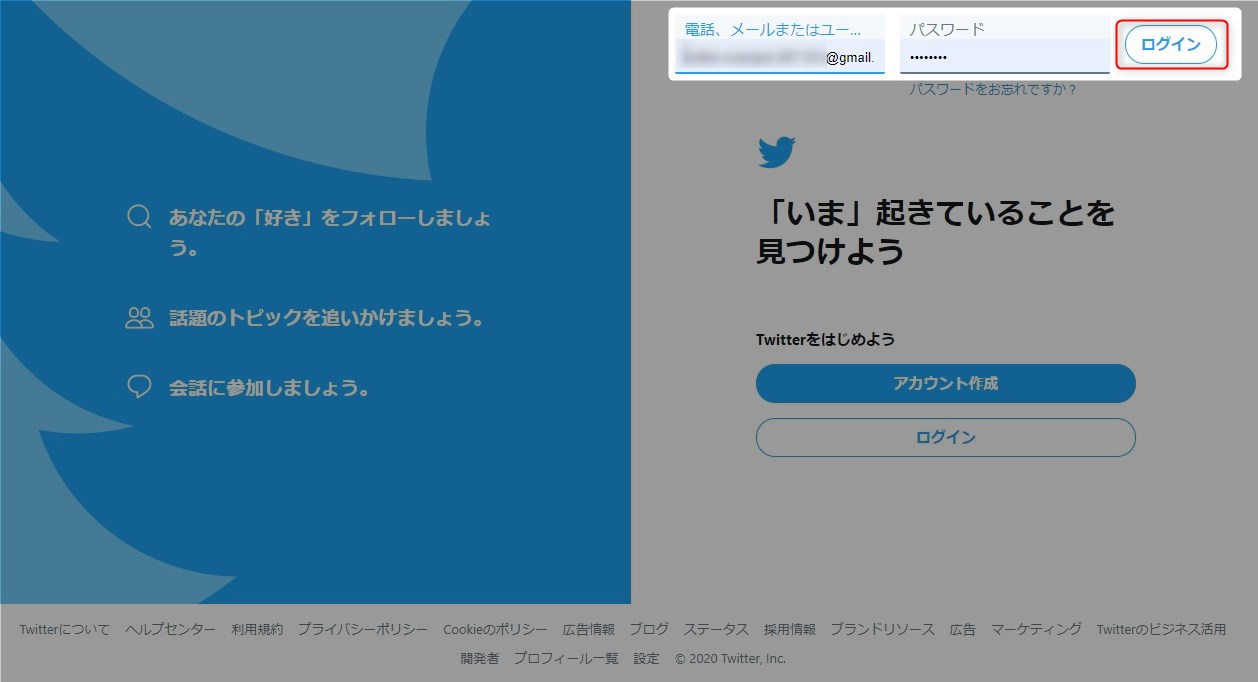
Twitterにログイン(https://twitter.com/login)からでも可能。
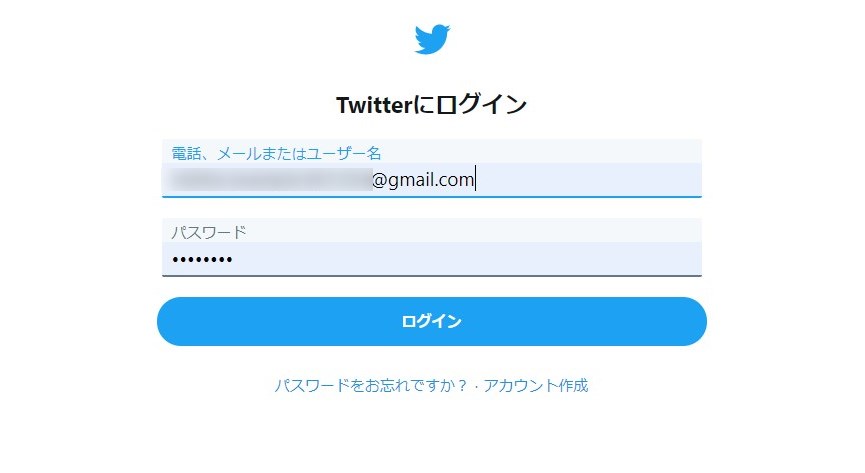
(2) セキュリティ設定の表示
メインメニューの「もっと見る」をクリック。
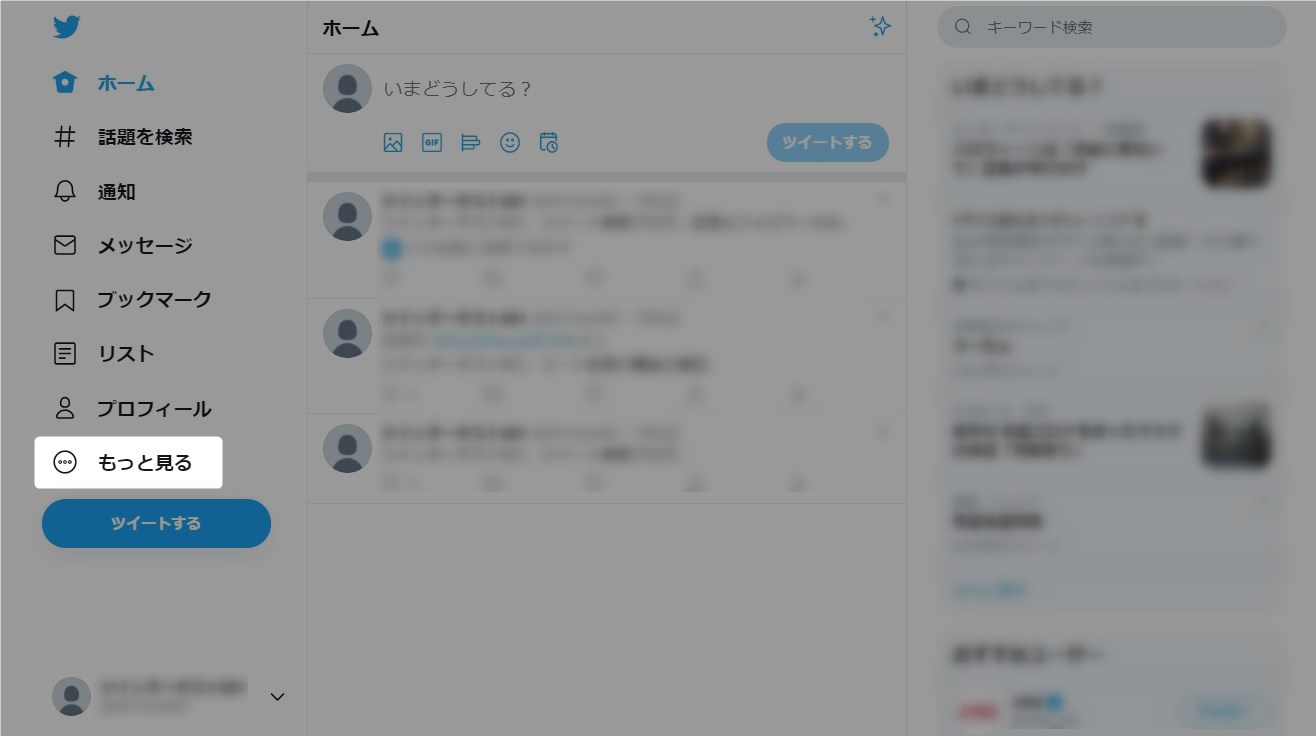
「設置とプライバシー」をクリック。
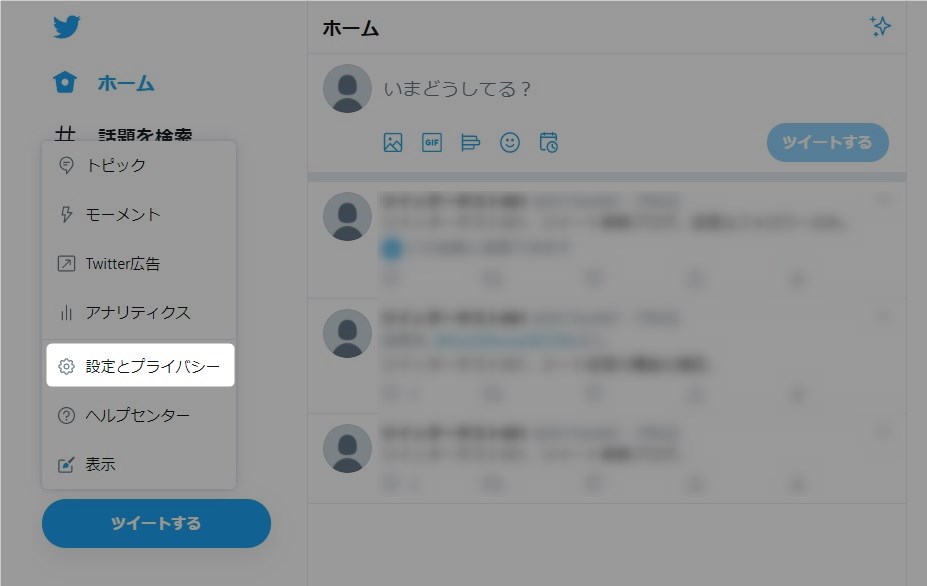
「アカウント」の「セキュリティ」をクリック。
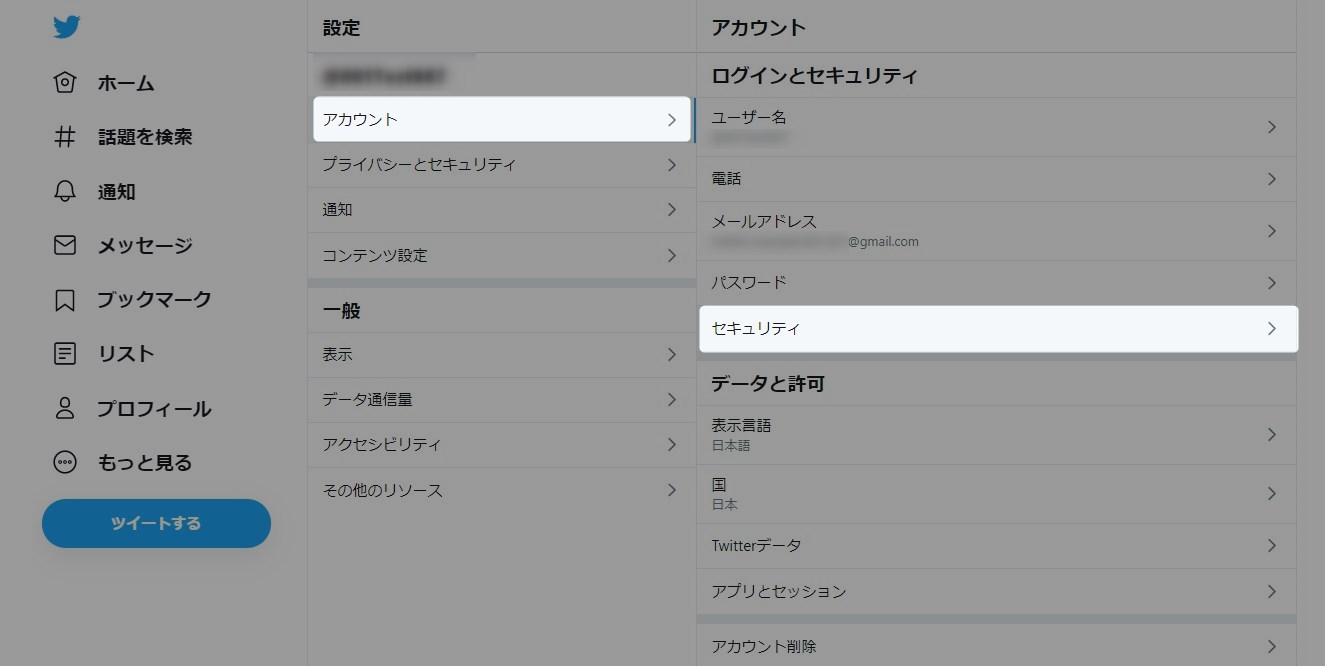
(3) 2要素認証の設定
「2要素認証 >」をクリック。
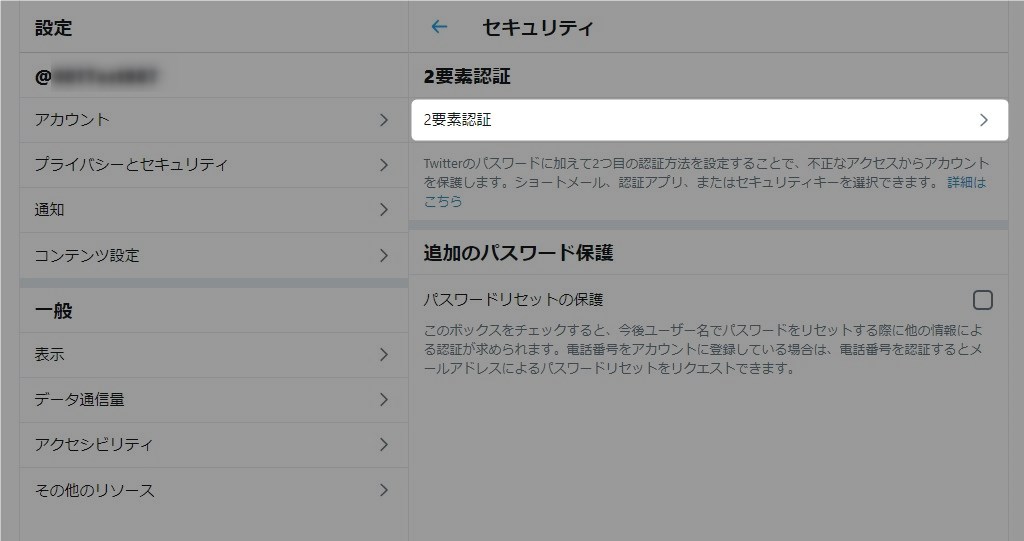
「テキストメッセージ」のチェックボックスをクリック。
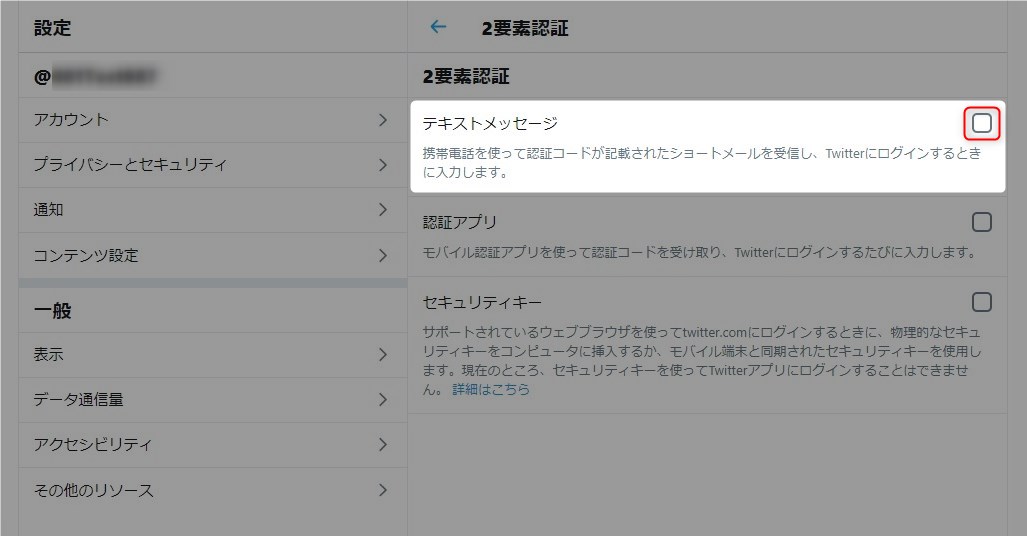
SMSの他に認証アプリを使った方法もある。両方使ってみたがSMSを使ったテキストメッセージの方が使いやすい。基本的にはテキストメッセージを選んで問題ないだろう。
(4) SMS認証の設定
「始める」をクリック。

ツイッターのパスワードを入力し「認証する」をクリック。重要な設定変更には再度パスワード入力を求められることがよくある。
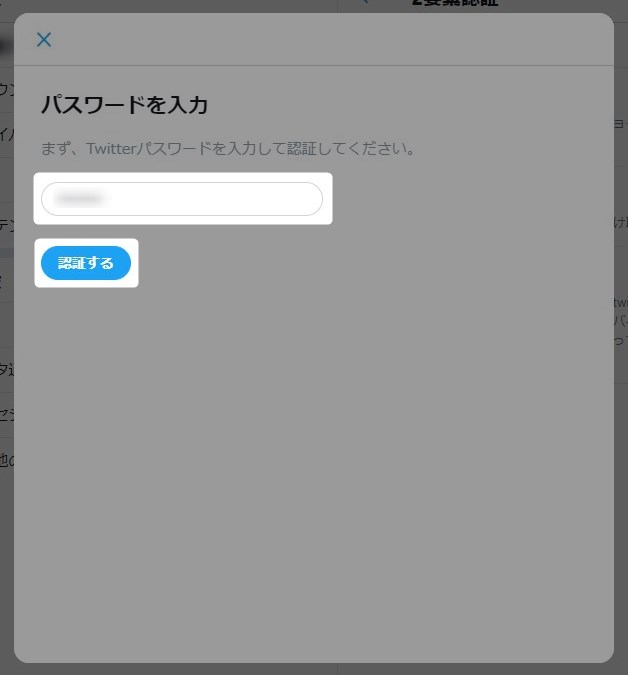
認証に使う端末の電話番号を入力し「次へ」をクリック。
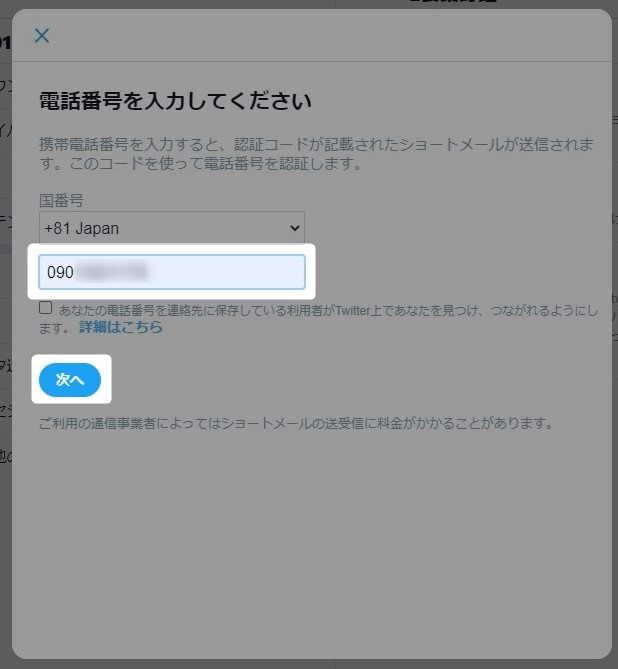
電話番号の下にチェックボックスがあるがここにはチェックを入れない。ここにチェックを入れるとシステムが電話番号をもとにアカウント情報をかってに通知してしまう。エキスパート以外はここのチェックを必ず外しておくこと。

登録した端末のSMSに認証コードが届くのでPCに入力し「次へ」をクリック。
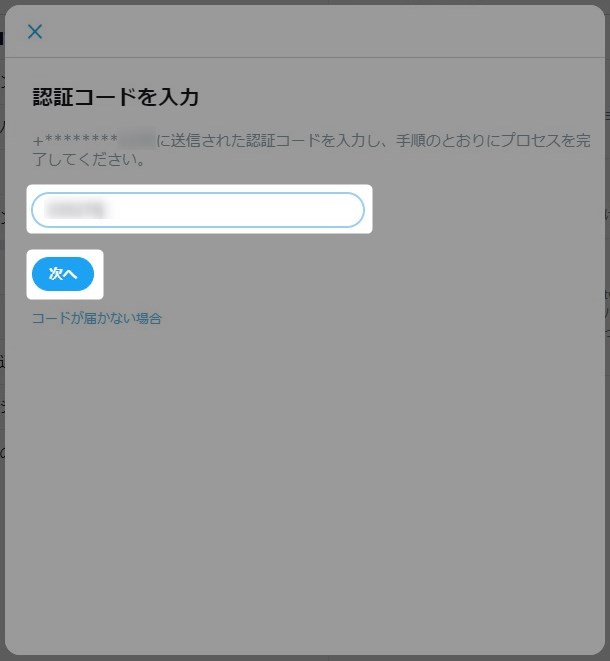
これで2要素認証の設定は完了。最後にバックアップ用のコードが表示される。これは登録した端末を紛失した場合に使用するパスワード。滅多に使うことはないと思うが必ず保存しておくこと。これを忘れると端末がなくなった場合のアカウント復旧が難しくなる。
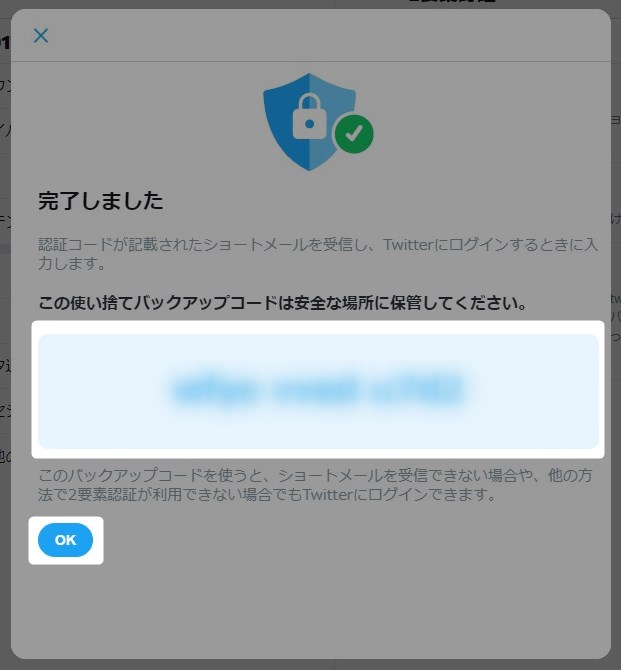
(5) 設定内容の確認
セキュリティのメニューを見ると2要素認証のテキストメッセージにチェックが入っている。
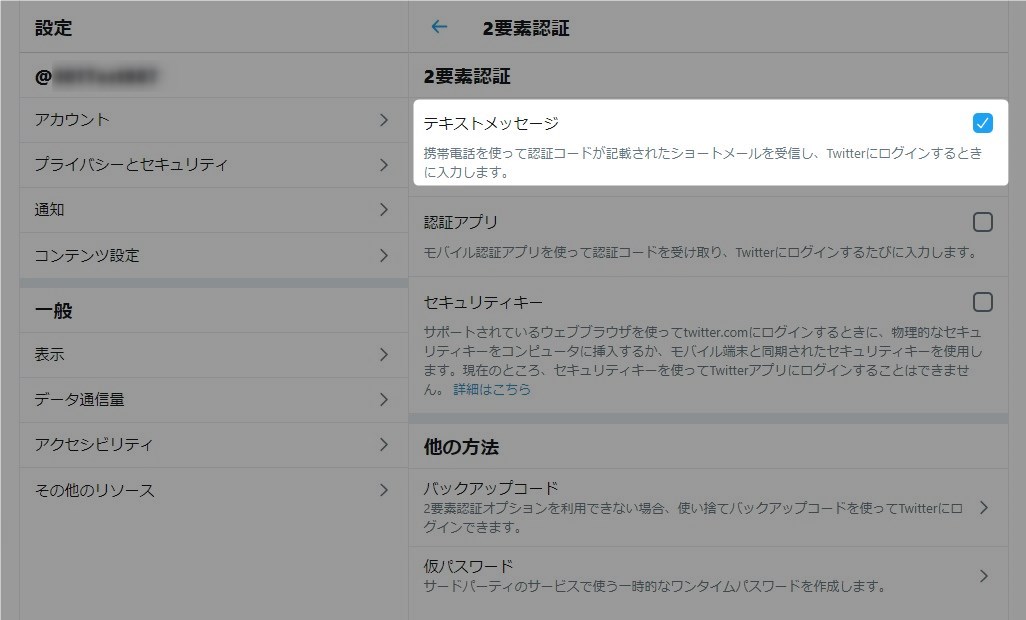
(6) 2要素認証を使ったログイン
先ほど設定した2要素認証を使ってログインする。一度ログアウトして再度ツイッターにログイン。IDとパスワードを入力しログインすると以下の画面が表示される。このタイミングで登録した端末のSMSに認証コードが届くので入力してログインをクリック。
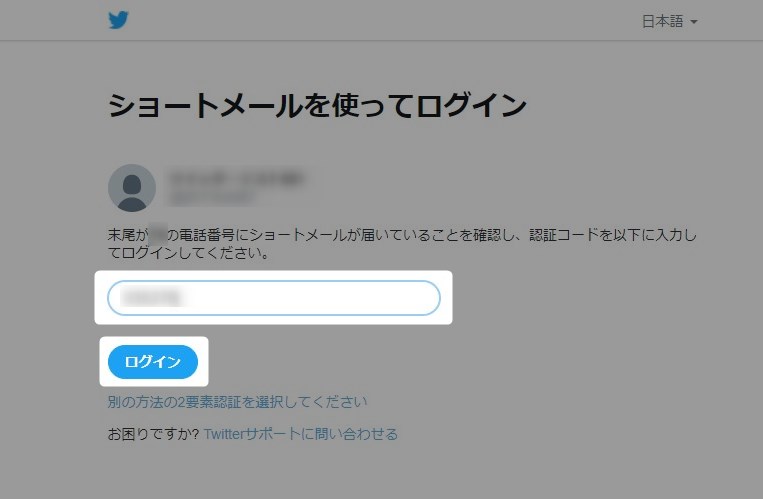
無事にログインできた。IDとパスワードが流出、特定されたとしても登録した端末が無ければ基本的に第三者がログインすることはできない。
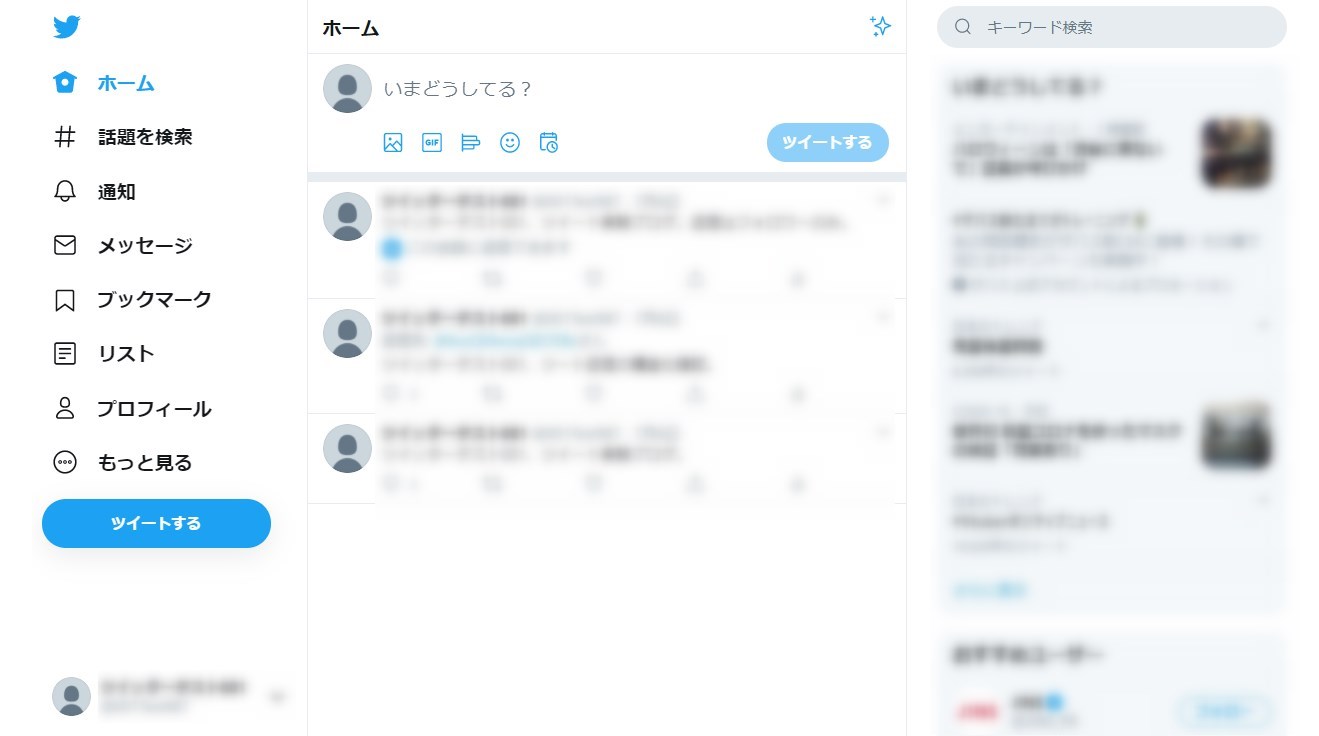
(7) バックアップコードを使ったログイン
2要素認証設定時に生成されたバックアップコードを使ってログインしてみる。認証コード入力画面で「別の方法の2要素認証を選択してください」をクリック。

「バックアップコード」をクリック。
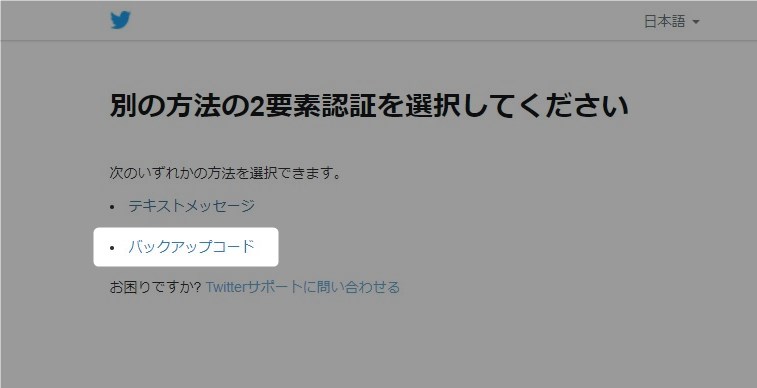
バックアップコードを入力し「ログイン」をクリック。
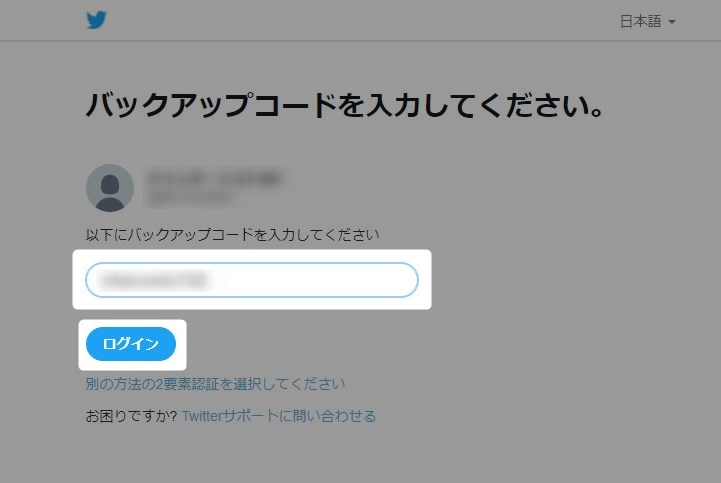
こちらも無事にログイン完了。万が一登録端末を紛失した場合はバックアップコードでログインすることができる。
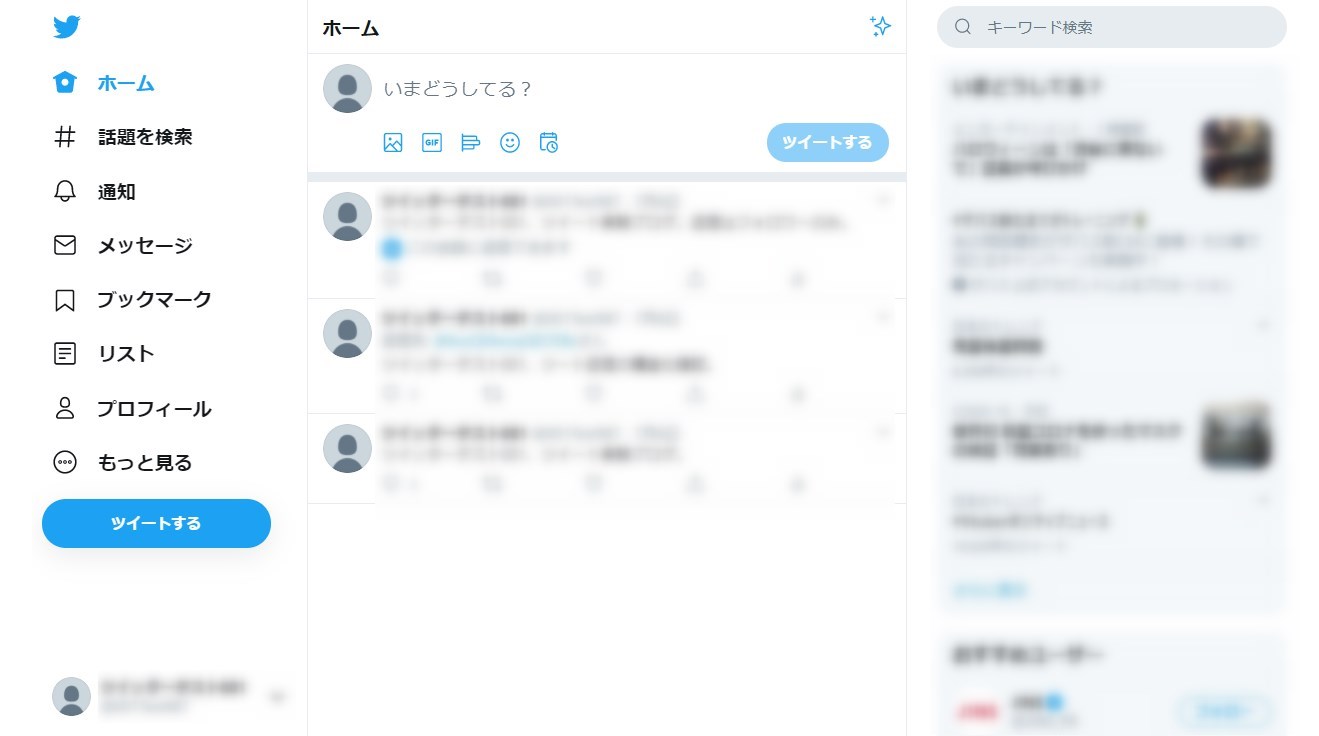
バックアップコードは大事に保管しておこう。
まとめ

最近のフィッシング詐欺は巧妙化しているので、IDとパスワードって思ったより簡単に流出するんじゃないだろうか。それを考えると2段階認証なしのアカウントは怖くて使えない。設定は大した手間ではないのでメインアカウントに対しては必ず設定していただきたい。多少手間は増えるが2段階認証にはそれ以上の価値がある。
- ツイッターの2要素認証はテキストメッセージがおすすめ
- セキュリティ面から設定を強くおすすめする
- 登録端末紛失の場合はバックアップコードで復旧可能
安全のためアカウントには2段階認証を必ず設定しましょう。




